Kako stvoriti informativni list za rehabilitaciju
Možete brzo i lako stvoriti profesionalne informativne listove za rehabilitaciju s The Rehab Lab. Da biste stvorili rehabilitacijski program, slijedite ove jednostavne korake:
1. Prijavite se u The Rehab Lab
Idite na The Rehab Lab prijavni ekran i unesite svoje korisničko ime i lozinku. Nakon što kliknete gumb 'PRIJAVA U THE REHAB LAB', otvorit će se glavni ekran The Rehab Lab. Ovo je ekran PRETRAŽIVANJE VJEŽBI.

2. Pretražite vježbe koje želite dodati svom novom programu
Ekran za pretraživanje vježbi The Rehab Lab ima korisne opcije pretraživanja koje vam omogućuju brzo i lako pronalaženje potrebnih vježbi. Ove opcije mogu pomoći u sužavanju rezultata pretraživanja prema dijelu tijela (gornji ekstremitet, donji ekstremitet, trup, ostalo), prema zglobu i prema vrsti vježbe (istezanje i mobilizacija, jačanje i stabilizacija ili neuralna i 'ostalo'). Također možete unijeti ključne riječi za dodatno sužavanje pretraživanja.
Ovisno o vježbi koju tražite, iz padajućeg izbornika odaberite povezani ZGLOB i TIP VJEŽBE, a zatim kliknite TRAŽI gumb (ili jednostavno pritisnite 'enter' na svom tipkovnici).
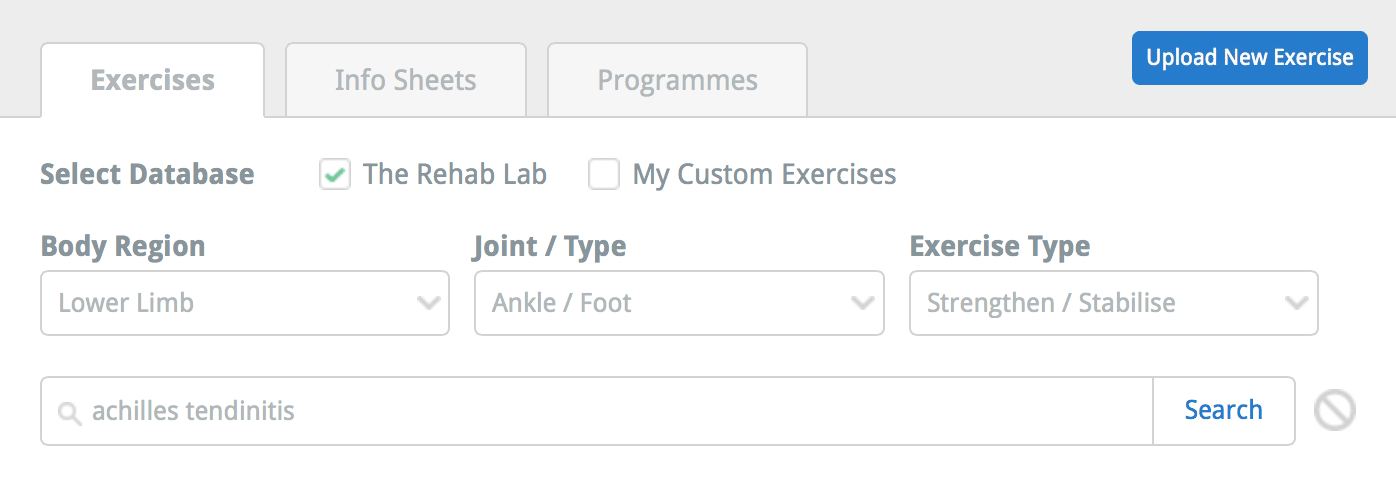
3. Odaberite svoju vježbu iz rezultata pretraživanja
Broj vježbi koje ste pronašli u pretraživanju prikazan je ispod unosa ključne riječi. Sve vježbe koje odgovaraju vašim kriterijima pretraživanja bit će prikazane u području rezultata pretraživanja. Svaka vježba prikazana je kao 'TILE VJEŽBE'.
TILE VJEŽBE prikazuje sličicu vježbe, naslov vježbe, tip vježbe (istezanje i mobilizacija, jačanje i stabilizacija ili neuralna i 'ostalo'), izvadak opisa vježbe i tri ACTION gumba.
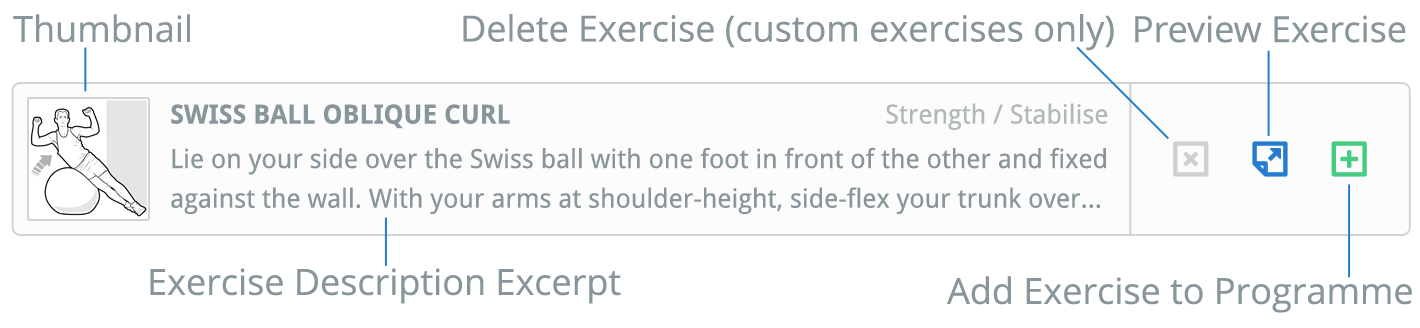
Ovi ACTION gumbi su:
1. OBRIŠI VJEŽBU za uklanjanje vježbe iz vaše baze podataka prilagođenih vježbi (ovaj gumb je omogućen samo ako je vježba jedna od vaših prilagođenih vježbi)
2. PREGLED VJEŽBE (otvara prozor PREGLED VJEŽBE gdje možete vidjeti veći prikaz slike, puni opis vježbe i više informacija o vježbi)
3. DODAJ VJEŽBU U PROGRAM gumb (dodaje vježbu u STUPAC SADRŽAJA PROGRAMA s desne strane ekrana).
Da biste dodali željenu vježbu u svoj novi program, kliknite zeleni DODAJ VJEŽBU U PROGRAM gumb (ikona plus), ili na stolnom računalu jednostavno povucite vježbu u STUPAC SADRŽAJA PROGRAMA s desne strane ekrana.
Da biste pregledali vježbu, kliknite plavi 'PREGLED VJEŽBE' gumb (srednja ikona).
Nakon što je vaša vježba dodana u STUPAC SADRŽAJA PROGRAMA s desne strane ekrana, možete sada urediti vježbu prema vlastitim željama.
4. Uredite svoju vježbu
Nakon što je stavka dodana u STUPAC SADRŽAJA PROGRAMA, sada imate opciju uređivanja vježbe prema vlastitim željama, uklanjanja ili promjene redoslijeda stavke u vašem trenutnom programu. Da biste uredili svoju novo dodanu vježbu, kliknite plavi UREDI STAVKU gumb na tileu vježbe u STUPCU SADRŽAJA PROGRAMA (to je plava ikona olovke).
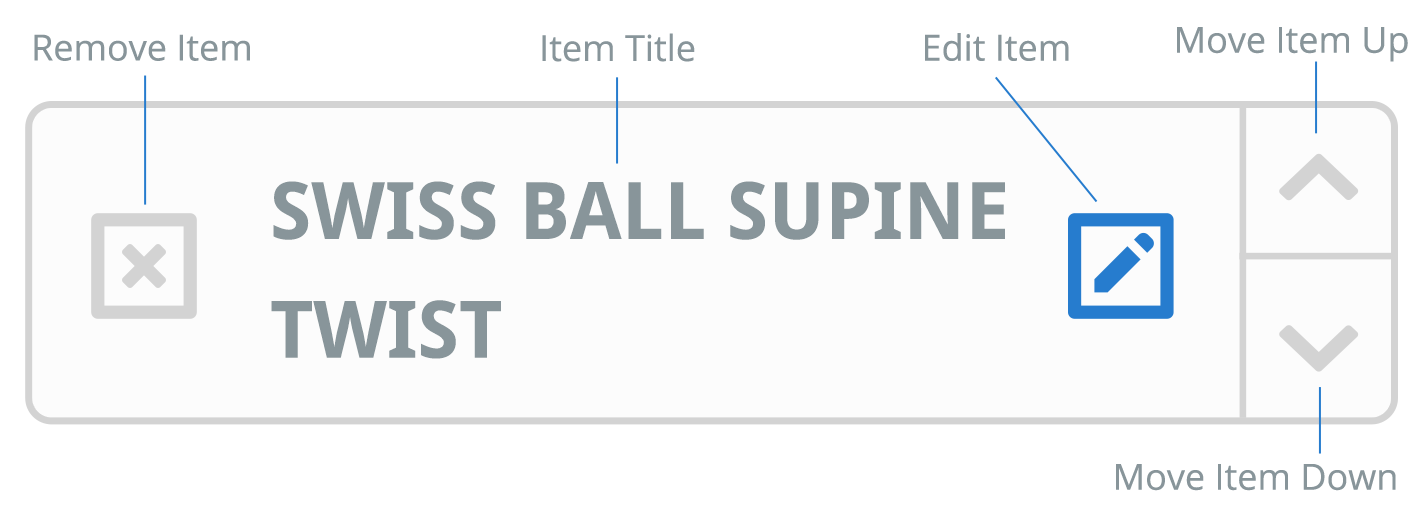
Ovo će otvoriti prozor za uređivanje vježbe, gdje možete urediti naziv vježbe, opis, setove i ponavljanja te učestalost.
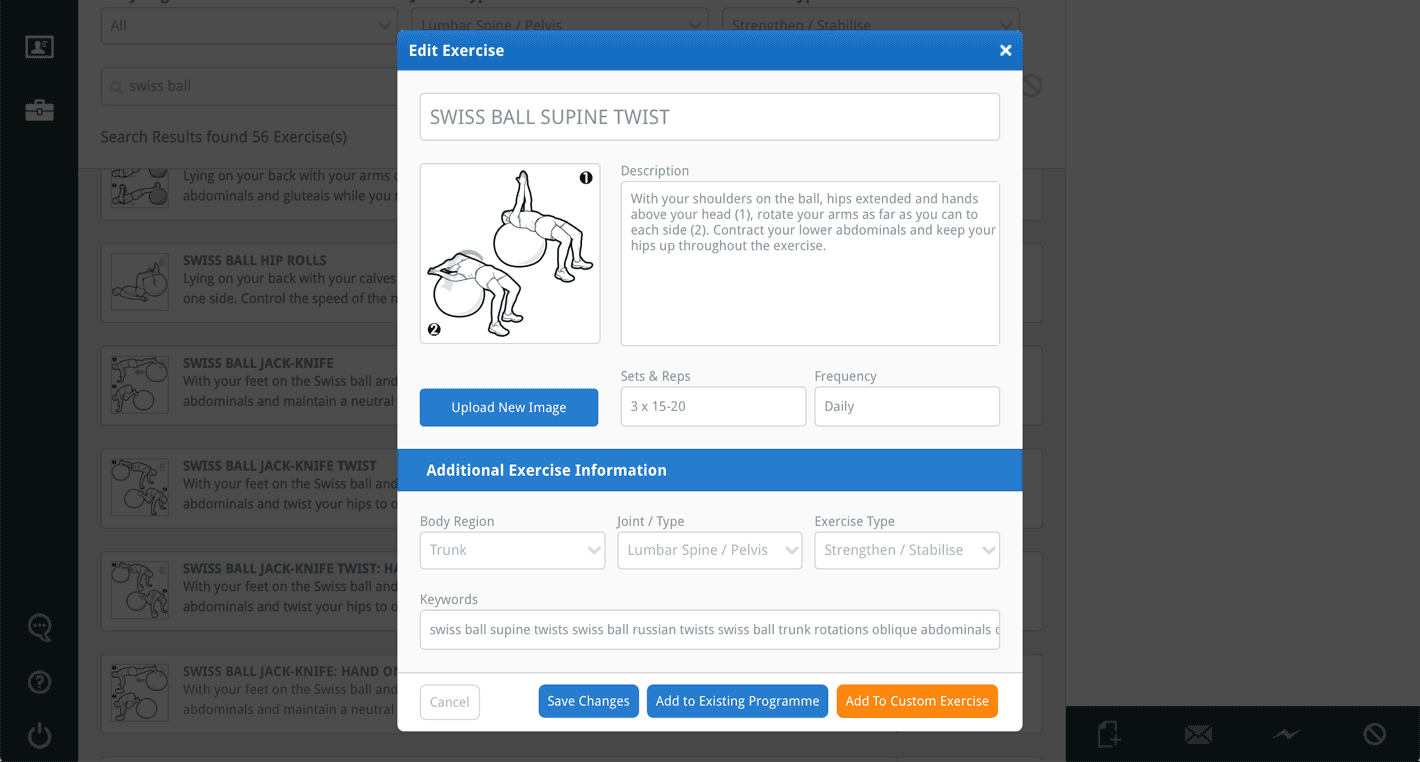
Nakon što ste napravili promjene, kliknite gumb Spremi promjene.

5. Dodajte više vježbi
Ponovite korake 2, 3 i 4 dok ne dodate sve vježbe koje želite.
6. Stvorite svoj program: kao PDF dokument, e-mail ili spremite
Kada ste zadovoljni sadržajem svog novog programa, možete sada stvoriti program kao PDF dokument (koji možete ispisati ili spremiti na svoje računalo), e-mailom ga izravno poslati svom klijentu ili ga spremiti u svoju bazu prilagođenih programa (za korištenje ili uređivanje bilo kada). Da biste proveli bilo koju od ovih opcija, kliknite odgovarajući gumb, smješten na dnu STUPCA SADRŽAJA PROGRAMA.

Da biste svoj program stvorili kao PDF dokument (za ispis ili spremanje na svoje računalo), kliknite zeleni KREIRAJ PROGRAM (PDF) gumb. Klikom na ovaj gumb otvorit će se prozor KREIRAJ SVOJ PROGRAM.
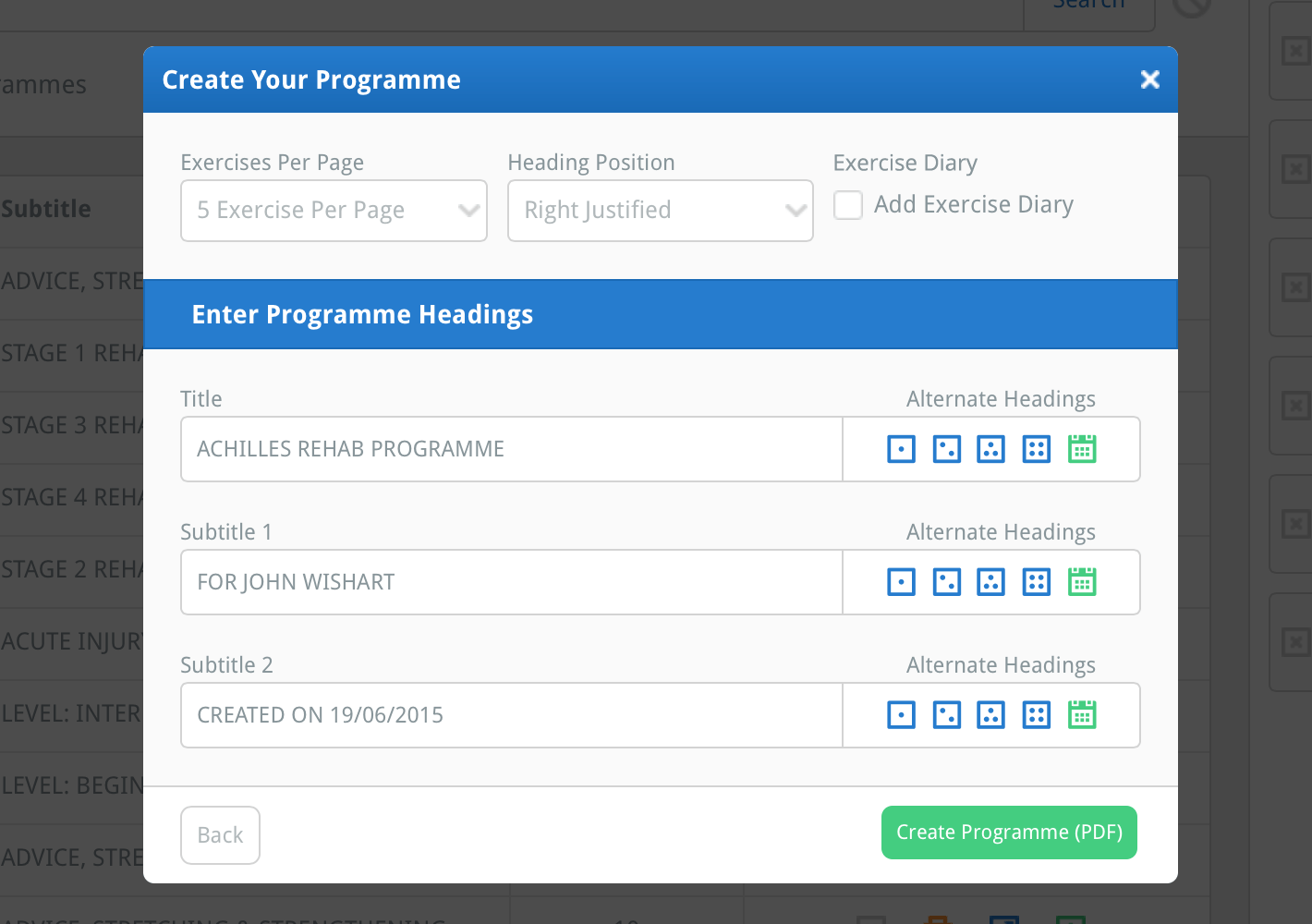
Ovaj prozor vam omogućuje odabir izgleda i naslova vašeg programa.
Koristite padajući izbornik VJEŽBE PO STRANICI da biste odabrali koliko vježbi želite prikazati na svakoj stranici svog programa. Zadano je postavljeno na 5 vježbi po stranici, ali možete promijeniti zadano u ZADANOM odjeljku koji se nalazi u vašem PROFILU.
Koristite padajući izbornik POZICIJA NASLOVA da biste postavili poravnavanje naslova lijevo, desno ili centrirano (napomena: centrirano izostavlja vaš logo).
Odaberite potvrdni okvir DIJAR VJEŽBI (tako da se pojavi zelena kvačica) da biste dodali dijar vježbi na 6 tjedana na kraj vašeg programa.
Ispod opcija izgleda programa nalazi se odjeljak UNESITE NASLOVE PROGRAMA gdje možete unijeti naslov, glavni podnaslov (Podnaslov 1) i sekundarni podnaslov (Podnaslov 2) (napomena: možete odabrati ostaviti ova polja prazna).
Imate i opciju unosa zadatih naslova u odjeljku ZADANO u vašem PROFILU kako bi se naslovi automatski učitali u odgovarajuća polja za unos kada otvorite prozor KREIRAJ SVOJ PROGRAM (kliknite ovdje da biste saznali više o vašim ZADATIM postavkama).
Desno od polja za unos naslova su gumbi ALTERNATIVNI NASLOVI. Možete unijeti do 4 alternativna naslova u odjeljak ALTERNATIVNI NASLOVI koji se nalazi u odjeljku ZADANO u vašem PROFILU.

Zatim možete kliknuti odgovarajuću ikonu kako biste odmah dodali naslov u polje za unos. Također možete kliknuti zeleni DATUMSKI GUMB (zelena ikona kalendara) da biste unijeli trenutni datum na kraj teksta koji se trenutno nalazi u polju za unos (napomena: možete formatirati datum prema svojim potrebama iz odjeljka ZADANO koji se nalazi u vašem PROFILU).
Nakon što ste zadovoljni svojim odabirima izgleda i naslovima & podnaslovima, kliknite zeleni KREIRAJ PROGRAM (PDF) gumb na dnu prozora. Ovisno o pregledniku koji koristite, ovo će ili otvoriti PDF u novoj kartici/prozoru preglednika ili će vas zatražiti da spremite PDF na svoje računalo. Sada možete ispisati svoj novostvoreni program, spremiti ga na svoje računalo ili ga e-mailom poslati kao privitak (napomena: možete e-mailom poslati svoj program izravno iz The Rehab Lab).
Da biste saznali više o slanju e-maila vašeg programa, spremanju u svoju bazu prilagođenih programa i postavljanju zadanih postavki programa, kliknite odgovarajući link ispod:
Kako poslati e-mail vašeg programa
Kako spremiti svoj program u svoju bazu prilagođenih programa
Kako postaviti zadani izgled programa, naslove i format datuma